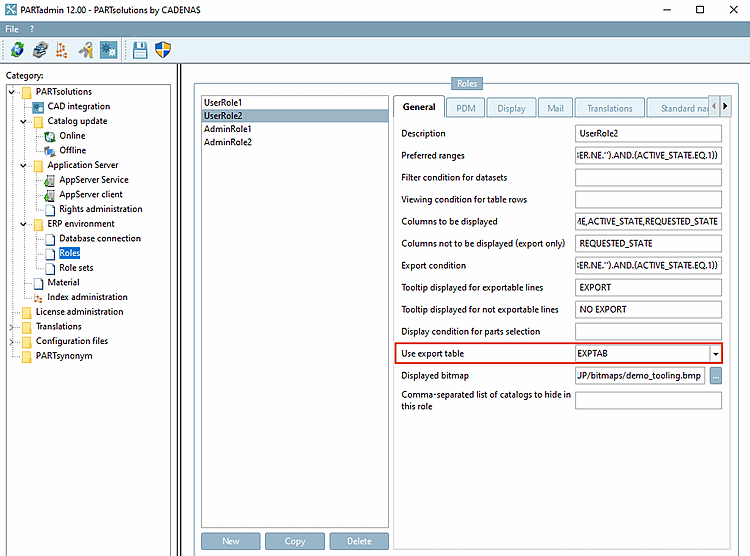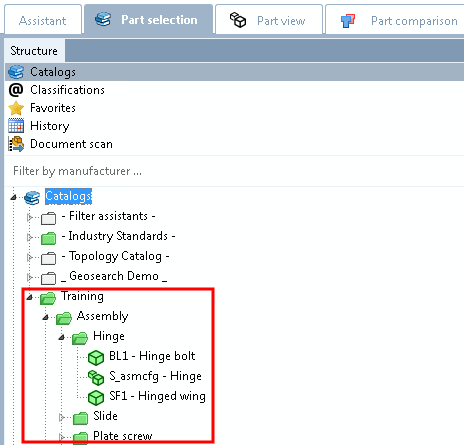![[Hinweis]](https://webapi.partcommunity.com/service/help/latest/pages/de/partsolutions_admin/doc/images/note.png) | Hinweis |
|---|---|
Zu verwendende Exporttabelle [Use export table] ist rollenabhängig und muss somit für jede Rolle separat definiert werden. | |
Warum Exporttabellen verwenden?
Standardmäßig werden bei ERP-Integration nur diejenigen Verzeichnisse und Projekte in Grün dargestellt, die eine ERP_PDM_NUMBER enthalten. (Ein Standardeintrag unter PARTadmin -> Kategorie Rolle [Role] -> Registerseite Allgemein [General] -> Exportbedingung [Export condition] ist beispielsweise "ERP_PDM_NUMBER.NE.'').
Mit der Verwendung von Exporttabellen können beliebige Verzeichnisse und Projekte auf "Grün" gesetzt werden, sodass alle Inhalte exportierbar sind - unabhängig von einer verwendeten Exporteinschränkung. Das können beispielsweise Verzeichnisse sein, die nur PDFs enthalten, also keine ERP_PDM_NUMBER aufweisen, aber dennoch exportierbar sein sollen.
Um Exporttabellen zu verwenden, gehen Sie folgendermaßen vor:
Voraussetzung: Prüfen Sie, ob die Tabelle "EXPORTTABLE" existiert; falls nicht, legen Sie diese per SQL-Scripting an.
/* EXPORTTABLE */ IF NOT EXISTS(SELECT name FROM sysobjects WHERE name = 'EXPORTTABLE') BEGIN create table dbo.EXPORTTABLE( EXPPRJTAB varchar(40) not null, PATH varchar(500) not null, primary key(EXPPRJTAB, PATH) ); grant all on dbo.EXPORTTABLE to PUBLIC; ENDSelektieren Sie in PARTlinkManager unter Extras Menü -> ERP-Umgebung konfigurieren [Configure ERP environment] die Registerseite Exporttabellen [Export tables].
PARTlinkManager -> Extras Menü -> ERP-Umgebung konfigurieren [Configure ERP environment] -> Registerseite Exporttabellen [Export tables]
Klicken Sie im Bereich Exporttabellen [Export tables] auf die Schaltfläche Eintrag hinzufügen [Add entry] und tragen Sie den gewünschten Tabellennamen ein (hier beispielhaft EXPTAB).
Klicken Sie unter Tabelleneinträge [Table entries] auf den entsprechenden Button und fügen Sie mittels Windows Explorer Projekte oder Verzeichnisse hinzu.
Diese werden unter Projektpfad [Project path] angezeigt (hier beispielhaft "training").
Wechseln Sie nun zu PARTadmin in die gewünschte Rolle und tragen Sie im Feld Zu verwendende Exporttabelle [Use export table] den zuvor zugefügten Tabellennamen ein.
Nun wird in PARTdataManager, in der Teileauswahl [Part selection] der "Training" Katalog mit allen Unterverzeichnissen in Grün angezeigt, obwohl er evtl. keine Teile mit ERP_PDM_NUMBER enthält.


![PARTlinkManager -> Extras Menü -> ERP-Umgebung konfigurieren [Configure ERP environment] -> Registerseite Exporttabellen [Export tables]](https://webapi.partcommunity.com/service/help/latest/pages/de/partsolutions_admin/doc/resources/img/img_f7daf7ca0744495ca0ff8658eae8a211.png)